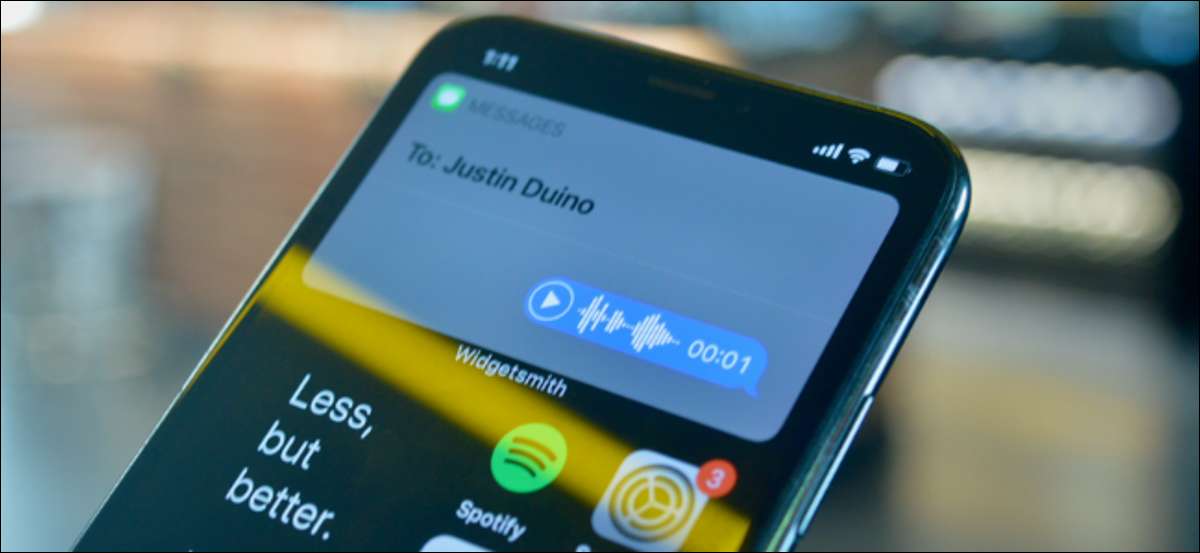
Siri werkt vrij goed met iMessage. U kunt SIRI vragen om een bericht te verzenden, en Siri zal het voor u voor u transcriberen. Maar wat als Siri iets verkeerd krijgt? Het verzenden van een audio-spraakbericht verwijdert alle verwarring.
Beginnend met De iOS 14-update , Siri kan uw stem opnemen en het verzenden als een bericht (audio) bericht. Hoewel u spraakberichten rechtstreeks in de berichten-app kunt verzenden, is de schoonheid van het gebruik van Siri dat u dit kunt doen zonder zelfs uw iPhone-aan te nemen dat u AirPods of andere hoofdtelefoons hebt.
Hoe een spraakbericht met Siri te verzenden
Om te beginnen, breng dan Siri op. Je kunt dit doen door 'Hé Siri' te zeggen op je iPhone of Airpods. Of u kunt de knop "Zij" op uw iPhone ingedrukt houden.

Zeg dan gewoon "een spraakbericht naar (contactnaam)".
Siri toont een bericht "OK, opname ..." en je ziet de Siri Orb-animate op je scherm.
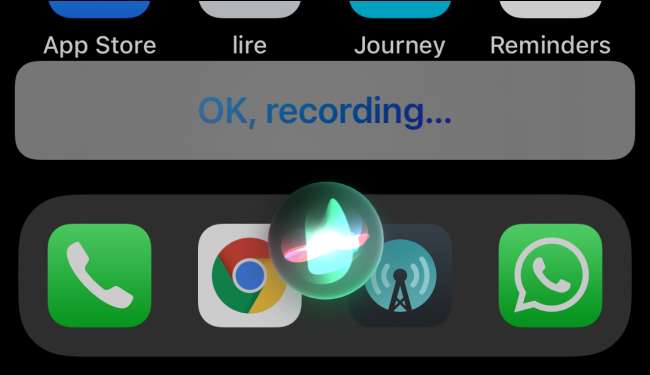
Geef het een tweede of twee en begin dan te spreken. In onze tests ontdekten we dat als u onmiddellijk spreekt, het de eerste seconde of twee afsnijdt.
Zodra je klaar bent met het bericht, stop dan gewoon met praten. Siri zal dit herkennen en automatisch stoppen met opnemen.
U ziet dan een SIRI-kaart boven aan het scherm met uw audioboodschap. U kunt hier op de knop "PLAY" tikken om een voorbeeld van het spraakbericht te bekijken om ervoor te zorgen dat u er blij mee bent. Tik op de knop "Verzenden" om het bericht te verzenden. Je kunt ook gewoon zeggen "Send" naar Siri op je iPhone of Airpods.
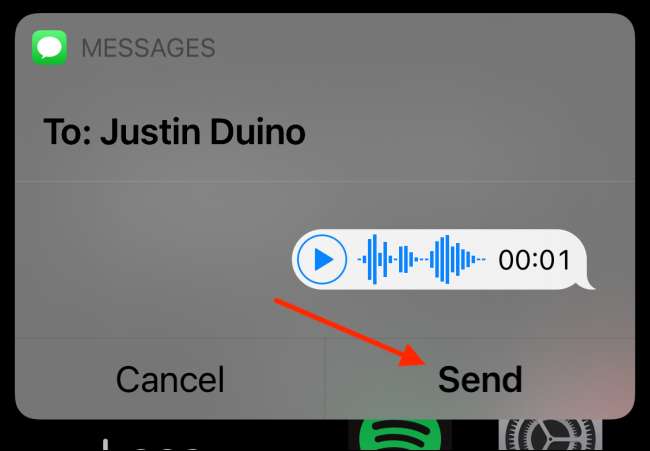
Nadat uw bericht wordt verzonden, geeft SIRI een andere kaart aan de bovenkant van het scherm met de contactnaam.
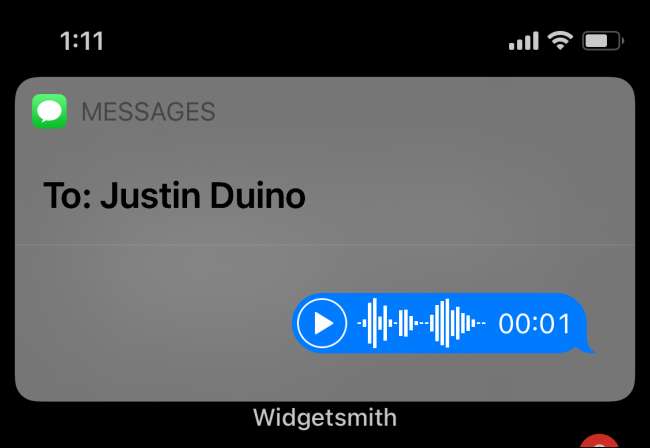
Nu, verlaat u gewoon de SIRI-weergave door het scherm van de onderkant van het scherm van uw iPhone op te draaien of op de speciale "Home" -knop te drukken, als deze er een heeft.
Hoe het spraakbericht te vinden dat u hebt verzonden
Het audioboodschap is ook beschikbaar in de berichten-app. Om het te vinden, start u gewoon de "berichten" -app en open het gesprek. U ziet het audiobericht dat in blauw is gemarkeerd. U kunt hier op de knop "PLAY" drukken om het bericht af te spelen. Als u niets kunt horen, tikt u op de knop "Volume" naast het spraakbericht om de audio te dempen.
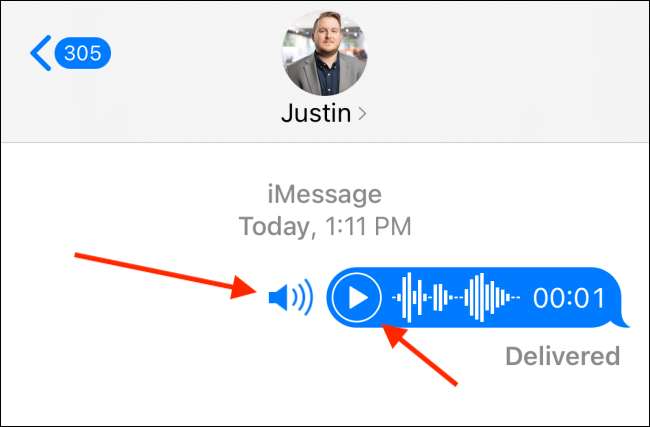
Wanneer u te maken hebt met spraakberichten, moet u dat standaard weten dat de audio-berichten in twee minuten verdwijnen. Hier Hoe u audio-berichten kunt stoppen van verwijderd op een iPhone .
VERWANT: Hoe audio-berichten te houden die op de iPhone wordt verwijderd







